有效將win10去除廣告彈窗的方法總結
- 王林轉載
- 2023-07-08 11:49:226182瀏覽
在安裝軟體的時候,不小心安裝了捆綁軟體或垃圾廣告外掛程式後,使用電腦的時候就會時不時彈出廣告彈窗,關閉了下次開機還是一樣出現怎麼辦。那麼win10怎麼去除廣告彈窗呢?下面小編就教大家win10去除廣告彈窗的方法。
方法一:停用觸發器
1、開啟電腦管理介面,在“系統工具”的“任務排程器”下找到“任務排程器庫”,我們就可以看到所有的觸發器以及其狀態。
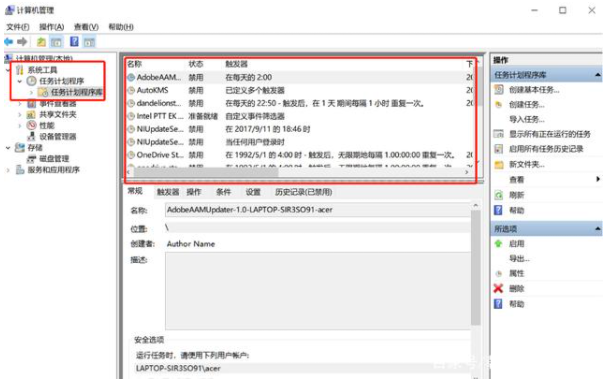
2、右鍵選取所有的觸發器後開始「停用」即可。
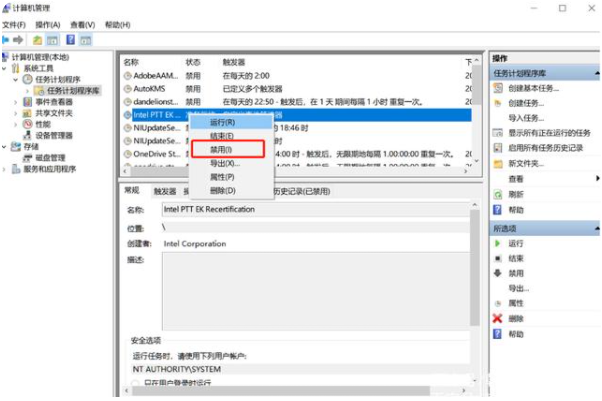
方法二:找到彈跳廣告並更改其類型
1、打開任務管理器,右鍵點擊“進程”下的廣告名,選擇「開啟檔案所在位置」。
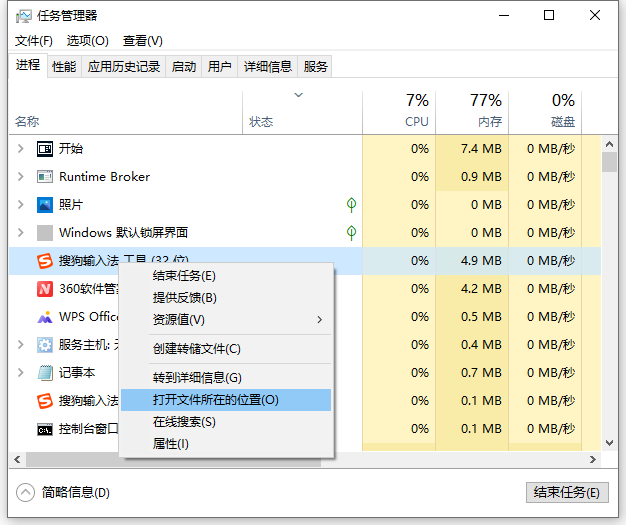
2、在開啟的位置中將檔案格式改為“.bak”,隨後複製其名稱。
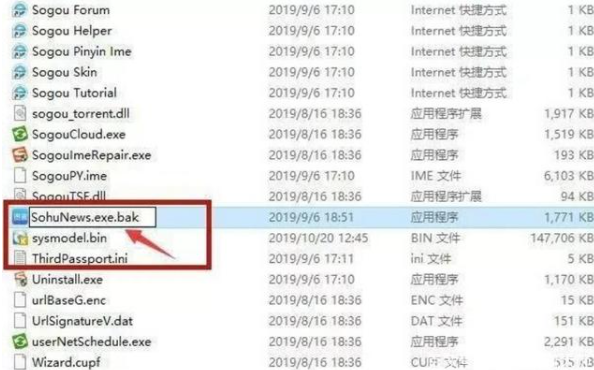
3、另外在此介面新建一個文字文檔,將複製好的名稱貼上即可。
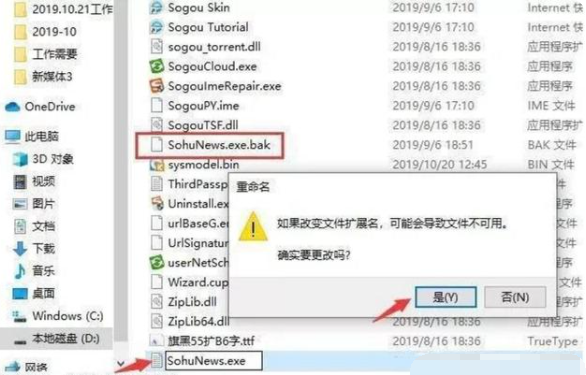
方法三:設定阻止等級
1、開啟win10搜尋框,輸入「internet選項」並進入,在打開的視窗中點選「隱私權」中的「設定」。
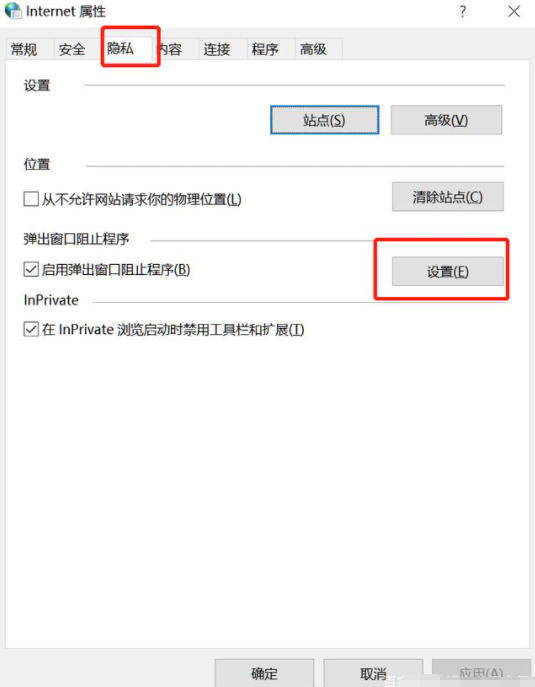
2、根據自己需求開始選擇封鎖等級並儲存。
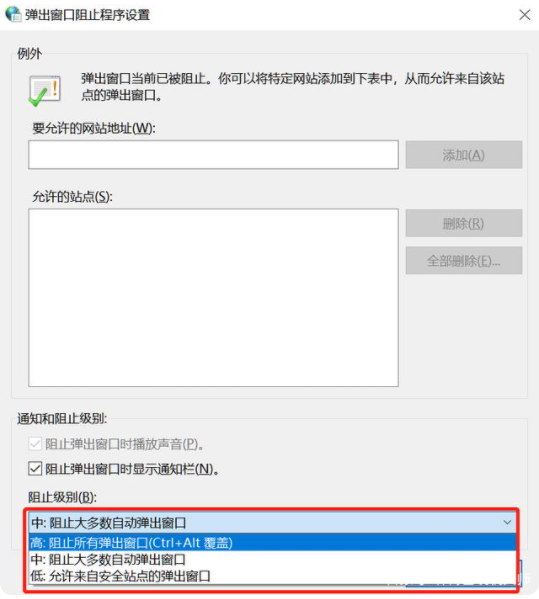
方法四:停用鎖定螢幕廣告
#這是微軟在win10設定的一個廣告,雖說沒有平常的那些彈跳窗那麼煩人,但對於某些小夥伴而言就不太喜歡了。
直接開啟設定介面,在個人化的鎖定畫面介面中關閉「在鎖定畫面介面上從Windows和Cortana取得花絮、提示等」按鈕,這時候就可以成功將鎖定畫面廣告關閉了。
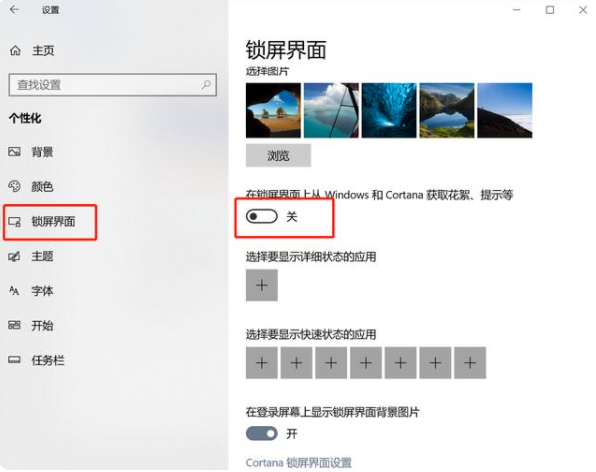
方法五:關閉工作列廣告
1、有的小夥伴可能會在工作列上可以看到win10向用戶推送的一些“廣告”,這時候我們就可以在“設定”介面中選擇“系統”,在通知和操作中取消“在使用Windows時取得提示、技巧和建議”設定。
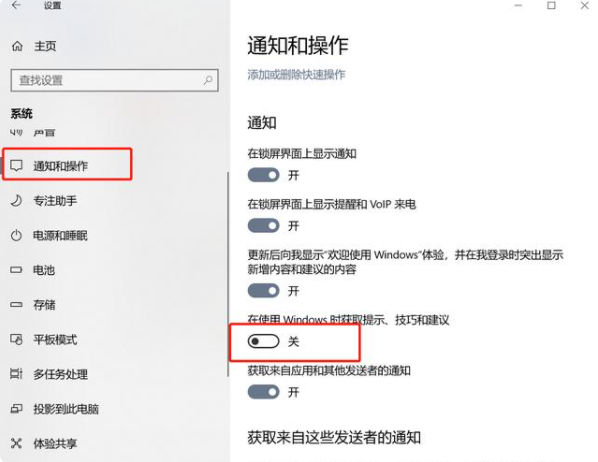
2、當然,在Windows 10的作業中心中,也會將廣告顯示為通知。就像你升級完系統後,如果沒有將Cortana等配置好,系統就會彈出這類「建議」。當然大家依舊可以在通知和操作介面中,取消使用「更新後向我顯示歡迎使用Windows體驗,並在我登入時突出顯示新增內容和建議的內容」。
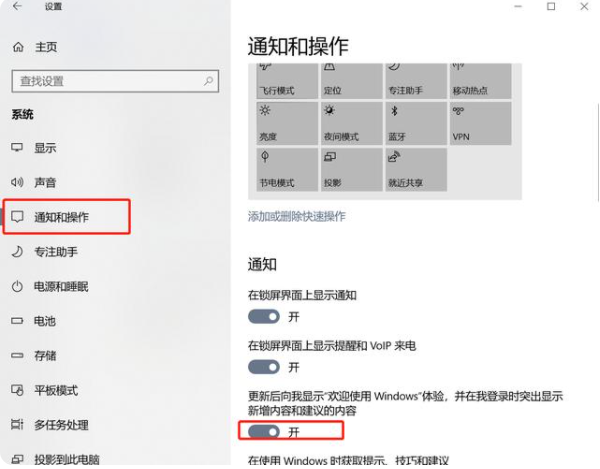
3、而且有的朋友可能會在win10的動態磁貼中看到一些廣告,這種情況也比較簡單。只需要大家右鍵點擊磁貼,選擇“從開始選單取消固定”;在“設定”下的“個人化”介面中選擇“開始”,禁用“偶爾在'開始'選單中顯示建議”就可以關閉了。
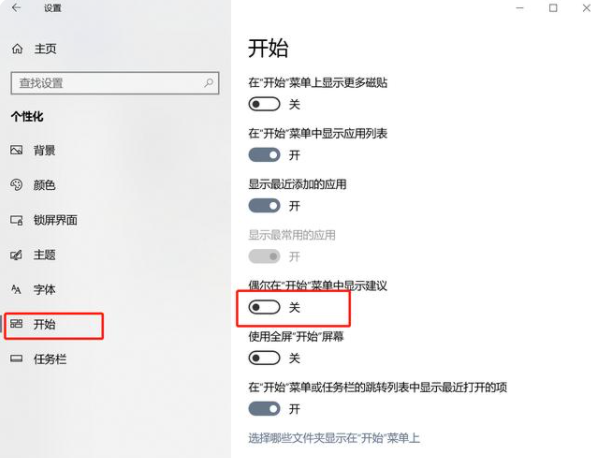
以上便是win10去除廣告彈窗的方法匯總,有需要的小夥伴可以參考教學進行操作。
以上是有效將win10去除廣告彈窗的方法總結的詳細內容。更多資訊請關注PHP中文網其他相關文章!

